向日葵开机插座使用总结(状态灯|APP|联动|优点|缺点)
-
摘要来自:
-
摘要来自:
 嘎鱼
嘎鱼 -
摘要来自:2019-08-01
【什么值得买 摘要频道】下列精选内容摘自于《智能插座远程开关机?个头虽小,用处不少:向日葵开机插座评测》的片段:
【线上设置:绑定APP】
Step01:开机插座通电,查看状态
在实际使用时,将开机插座插到带电插座,开机插座左上角的状态灯呈蓝色闪烁。

开机插座状态灯共有四种表现形式,分别对应不同的状态。
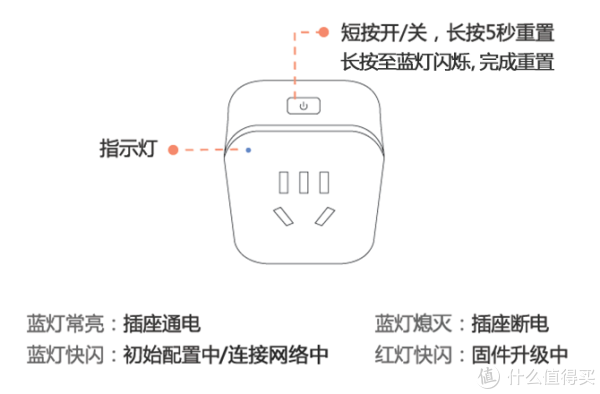
Step02:下载向日葵远程控制APP
开机插座作为智能网络设备中的一员,WiFi与APP同样必不可少。与其他智能插座不同的是,开机插座搭配的是向日葵远程控制APP。(注:此处下载的是主控端,iOS只有主控端)
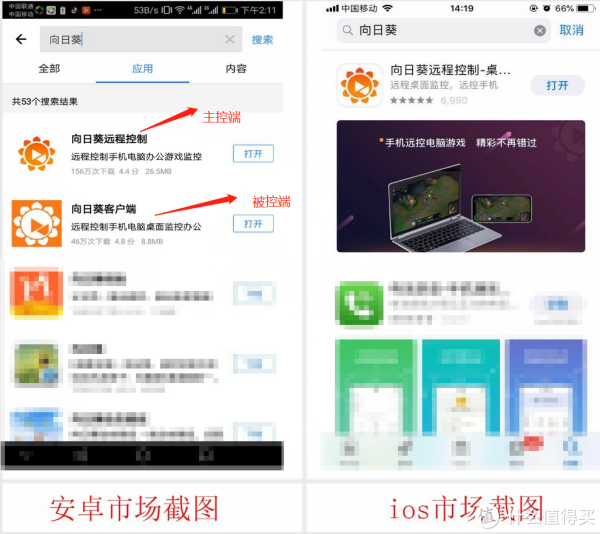
小科普:向日葵远程控制是国内首家软硬结合的服务商,支持远控手机、电脑、工控设备,旗下软件面向不同人群:个人用户、企业用户;硬件包括开机插座、开机棒、控控A2、向日葵UU。
Step03:向日葵APP内添加开机插座
下载完APP后,注册、登录帐号(不会的面壁)。向日葵APP「最近」页面右上角有个「+」,点击选择「添加智能硬件」,然后在三个选项中,选择「插座」。(其实就2秒的事)
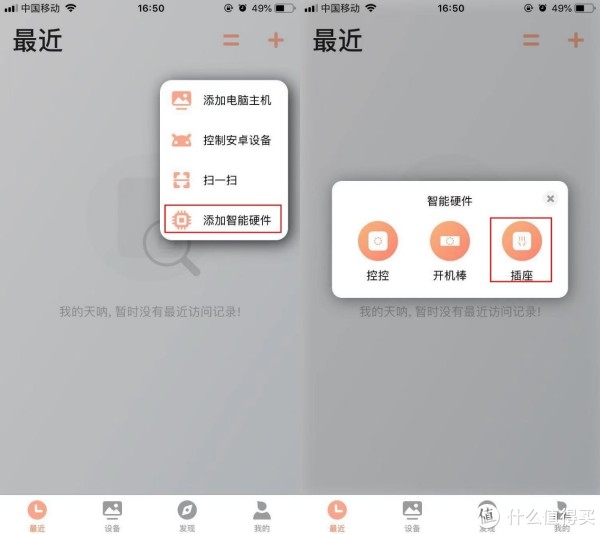
Step04:配置网络
确认开机插座处于蓝灯闪烁状态下,开始配置网络,确保开机插座与手机所处同一网络下。(注:仅支持2.4GWiFi网络)
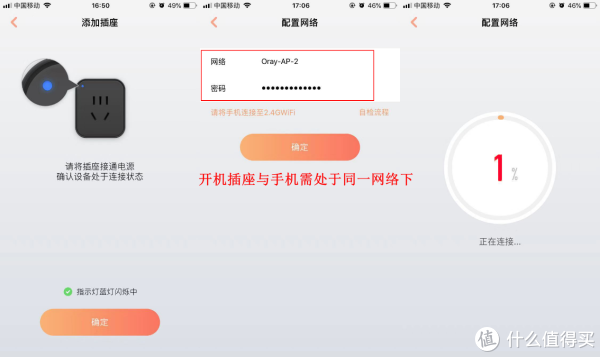
网络配置成功后,还可以自定义插座名称(避免绑定多台插座后混淆)。
【线上设置:绑定主机】
Step01:电脑向日葵客户端绑定帐号
在电脑上下载向日葵客户端(支持Windows、Linux、Mac、Android,此处以Windows为例),登录向日葵APP帐号。(注:登录成功后,该主机即为帐号下绑定主机)
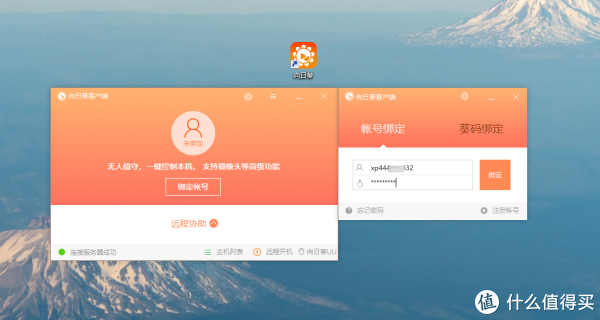
Step02:APP上绑定帐号下主机
回到向日葵APP,进入开机插座主界面,选择绑定主机(APP会自动识别帐号下主机)。
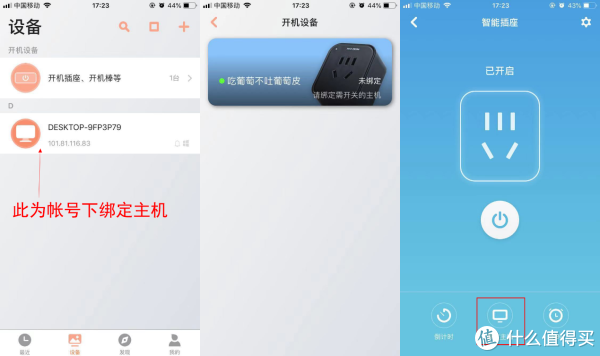
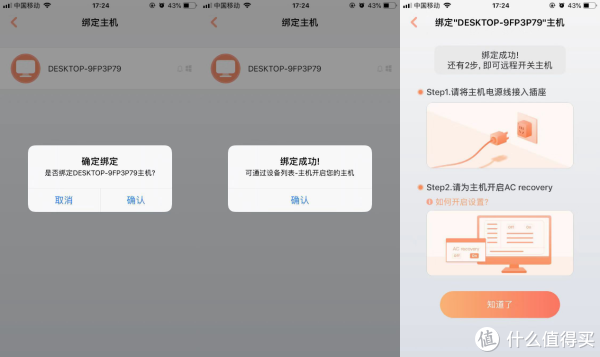
线上绑定的流程到这里就结束了,线下还需对主机进行一些设置。
【线下设置:开启AC RECOVERY】
将主机电源线与开机插座相连,开机后进入系统的BIOS,开启主板的AC RECOVERY功能(以戴尔主板为例)。AC RECOVERY又称通电自启,不同品牌的主板功能叫法略有区别,根据意思选择对应功能开启即可。
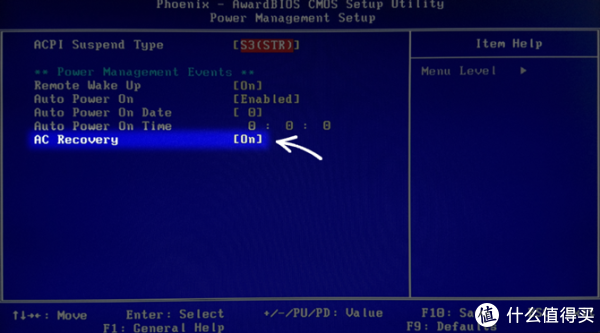
【实操:利用开机插座,实现开关机联动】
确认主机关闭的情况下,打开向日葵APP,选择帐号下关机主机,远程开机。
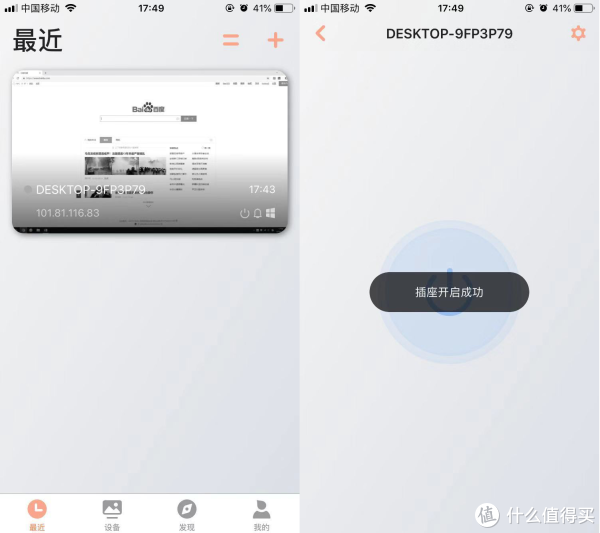
开启开机插座的同时,设置过AC RECOVERY的主机识别电源发生变化,执行开机操作。开机后利用手机远控电脑,输入Windows系统账号密码即可远程桌面。

进入桌面后,你可以存取文件、查看文档、远控电脑摄像头…做你想做的任何事。完成自身的远程需求后,通过远控菜单中「关闭主机」命令,即可远程关机。
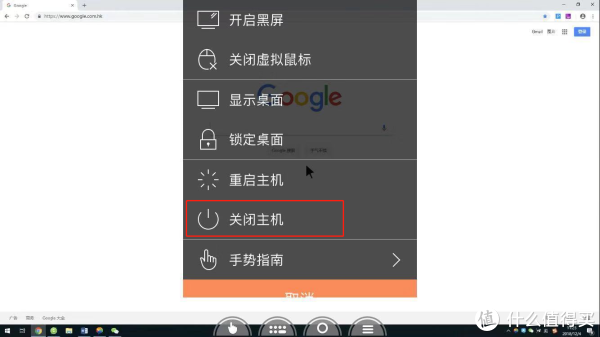
不远控的时候,还可以在功能栏界面通过「关机/重启」按键,实现远程关机。
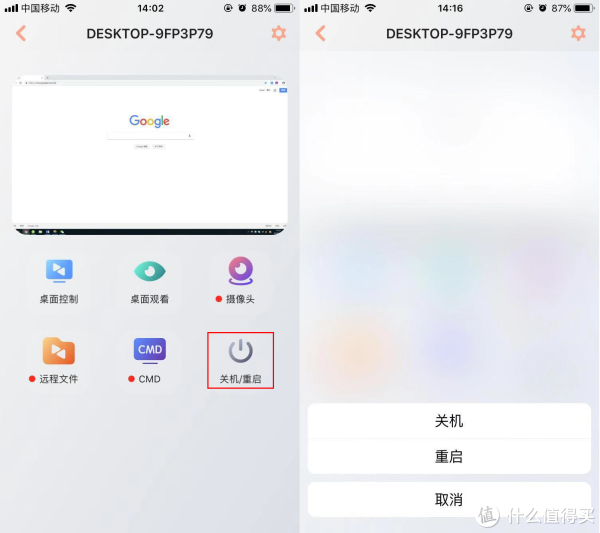
值得一提的是,开机插座在电脑关机后,增加了一项人性化的功能:自动关闭插座电源(支持自定义关闭电源时间)。
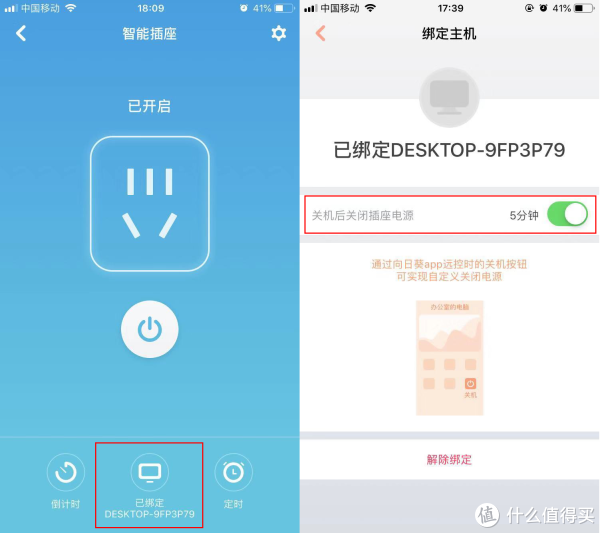
开机插座通过软硬结合的方式,远程关机命令传达给电脑,电脑执行关机操作后,插座识别到绑定主机的关机操作后,触发定时关闭电源命令。这样的操作机制,我从未在其他智能插座上见过。这项机制,有效避免了智能插座强断电模式下引起的机械硬盘坏道以及SSD映射数据丢失。
总体而言,开机插座这款产品在细节方面考虑的比较周到。当然在操作的过程中,也遇到了不少问题,下面总结一下我对开机插座的看法。
【总结】
「优点」:
1.可以为突发的工作提供一项补救措施;
2.操作比较小白,上手没有太大的难度;
3.不需要主板具备WOL远程唤醒,适用于大多数主板;
4.除了远程开机,还能控制电器开关,用途广泛;
5.支持关机后自动关闭电源,帮省电费。
「缺点」:
1.外观与市面上的插座几乎没有差别,缺乏新意;
2.开机插座的颜色只有黑色,个人更爱纯洁白,希望外观多些配色。


![向日葵牌 [向日葵]“恭喜发财”多种口味混合过年好寓意佳礼蛋卷曲奇合桃酥](https://y.zdmimg.com/202512/27/694f32e0bd3582704.jpg_a200.jpg)








